Удаление электронных писем может быть утомительным процессом на iPhone, тем более что опции «Корзина все» были удалены с момента выхода iOS 10. Хотя это изменение, вероятно, с благими намерениями, накладывает чрезмерное бремя на всех нас, владельцев iPhone, которым теперь приходится стирать электронные письма индивидуально.
Стирание их по отдельности может означать значительное количество потраченного времени — просто посмотрите видео ниже, если вы мне не верите, это относится к iOS 10, iOS 11 и iOS 12. К счастью, есть малоизвестная ошибка, которую вы все еще можно использовать для удаления всех нежелательных писем за один раз. Это просто не работает в iOS 13, где есть новый способ массового удаления электронных писем.
Этот простой трюк будет работать в любой из ваших папок электронной почты, независимо от того, помечены они или нет. Поэтому, если вы заинтересованы в массовом удалении нежелательной почты, я покажу вам, как воспользоваться этой изящной ошибкой. Это продлилось три основных обновления iOS, но iOS 13 убила его. Поэтому, если вы работаете с iOS 13, обязательно ознакомьтесь с нашим руководством по массовому удалению нового способа.
Шаг 1: отфильтруйте почту
Для начала перейдите в любую папку, которую вы хотите очистить от непрочитанных писем в представлении Почтовые ящики. Это может быть папка по умолчанию для каждой учетной записи, например «Входящие» или «Архив», или папка, которую вы создали самостоятельно.
Оказавшись внутри, если вы хотите избавиться от всего, что находится в этой папке, вам не нужно его вообще фильтровать. Перейдите к шагу 2, если это ваш случай. В противном случае, если вы хотите быть более избирательным, нажмите на значок фильтра из трех строк в левом нижнем углу, где вы можете отсеять свой почтовый ящик, выбрав «Непрочитанные» или «Помеченные» в разделе «Включить».
Если вы хотите захватить все, вы также можете выбрать «To: Me» и «Cc: Me» в разделе «Адреса». Любой фильтр или комбинация фильтров на странице будет работать. В моем примере мы просто удалим все непрочитанные электронные письма из папки.
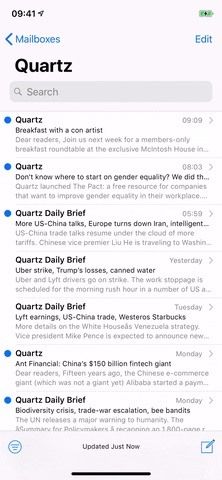
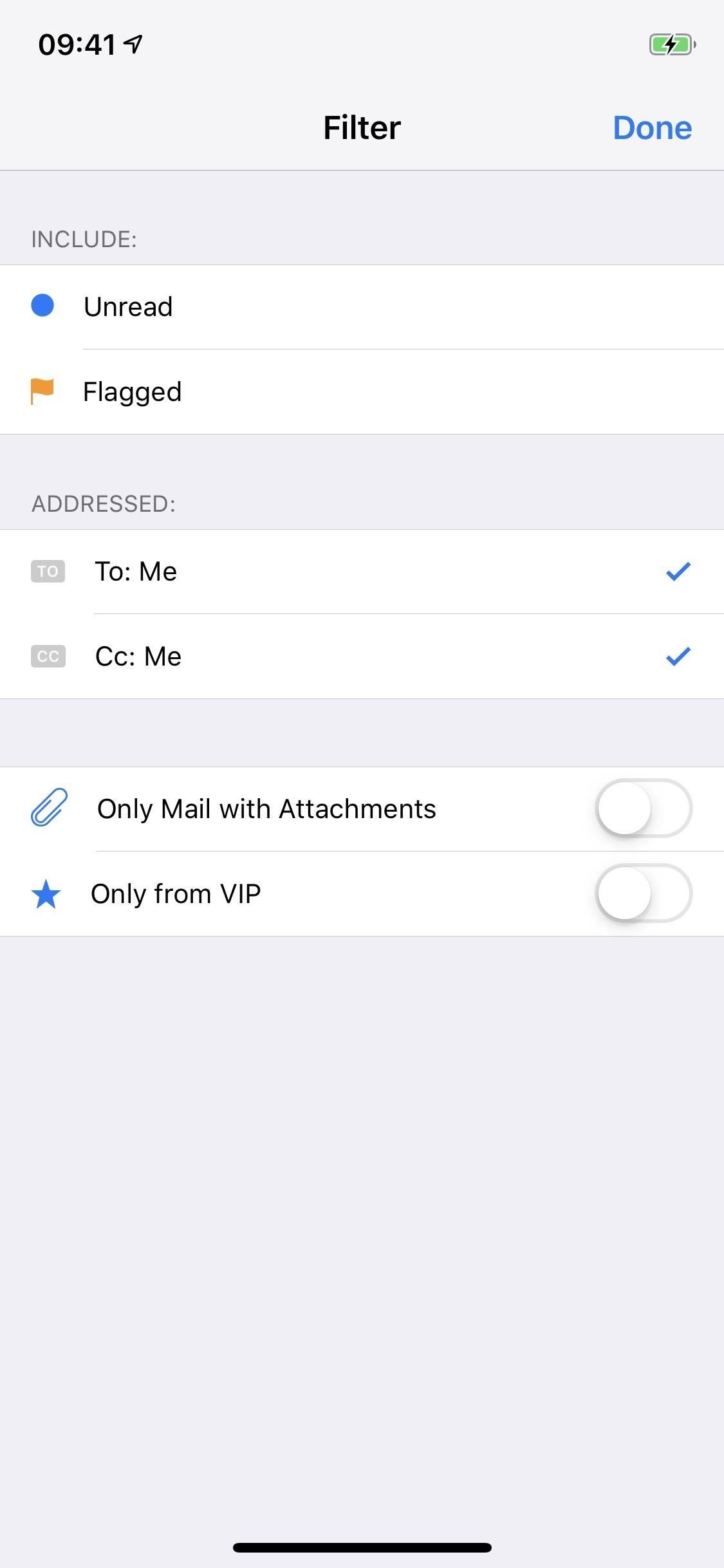
Шаг 2: Сохранить все, что хотел
Следующее, что вам нужно сделать, это проверить, есть ли какие-либо электронные письма, которые вы хотите сохранить, поэтому прокрутите отфильтрованное представление, чтобы убедиться, что вы не удалите что-то важное. Если вы найдете что-то, что не хотите удалять, вы можете сделать несколько вещей.
Вариант 1: переместить в другую папку
Выберите электронное письмо, нажмите кнопку папки внизу, затем переместите его в другой почтовый ящик. Однако это непреднамеренно пометит следующее письмо как прочитанное, поскольку оно автоматически покажет его, поэтому перед продолжением вам придется пометить его как непрочитанное. Вот почему лучше использовать альтернативный способ, который также позволяет сохранять несколько электронных писем одновременно: нажмите «Изменить» в правом верхнем углу представления папки, выберите все электронные письма, которые вы хотите сохранить, затем нажмите «Переместить» и выберите соответствующая папка.
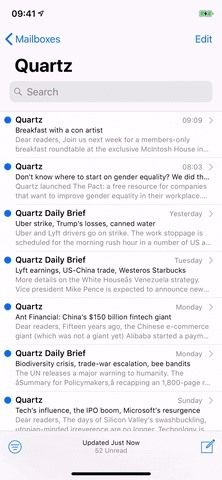
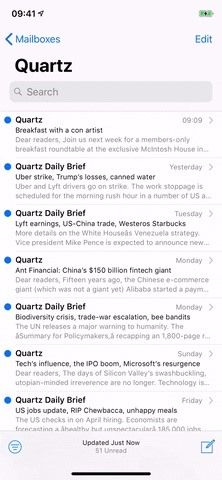
Вариант 2: пометить как прочитанное
Проведите пальцем влево по электронной почте, чтобы открыть кнопку дополнительных параметров (•••), коснитесь ее, затем пометьте как прочитанную. Если у вас есть несколько электронных писем, которые вы хотите пометить как прочитанные, нажмите «Изменить» в правом верхнем углу представления папки, выберите все электронные письма, которые вы хотите сохранить, затем нажмите «Пометить» и «Пометить как прочитанные». Затем, поскольку они не исчезают из отфильтрованного списка, как при перемещении в другую папку, вам необходимо нажать кнопку фильтра в левом нижнем углу, чтобы выйти из фильтра, а затем снова нажать ее, чтобы вернуться в отфильтрованное представление. ,
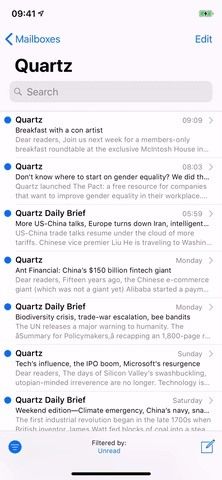
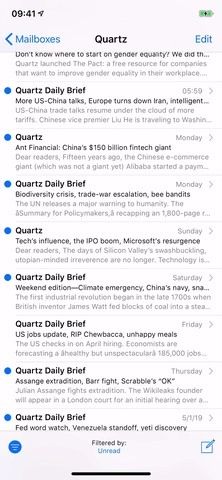
Шаг 3. Выполните групповое удаление
Если вы уверены, что остались только нежелательные электронные письма, пришло время продолжить, поэтому нажмите «Изменить» в правом верхнем углу. Находясь в режиме редактирования, выберите просто один по электронной почте, нажав на круг слева от него.
Теперь приходит волшебная часть. Нажмите и удерживайте кнопку «Переместить» внизу, но пока не отпускайте. Затем нажмите, чтобы отменить выделение электронной почты, которую вы выделили, затем вы можете отпустить кнопку «Переместить». Это приведет к тому, что все письма в отфильтрованном виде будут выбраны одновременно, поэтому нажмите «Корзина» на следующем экране, чтобы удалить их все. Вы можете снова нажать кнопку фильтра в представлении папки, чтобы увидеть, что осталось.
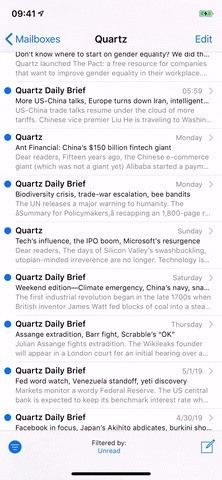
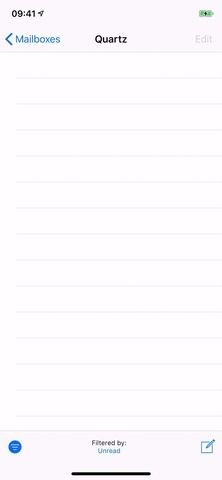
Если вы беспокоитесь о том, что могли удалить важное электронное письмо, вы все равно можете перейти в свою корзину для мусора и один раз просмотреть ее, прежде чем электронные письма будут окончательно удалены. Если вы уверены, что ничего существенного там нет, нажмите «Изменить», а затем «Удалить все», чтобы очистить приложение электронной почты от любой поврежденной почты. Вы также можете подождать, пока они автоматически удалятся, если они включены, что может быть через один день, одну неделю или один месяц.
Оцените статью!



Отправляя сообщение, Вы разрешаете сбор и обработку персональных данных. Политика конфиденциальности.